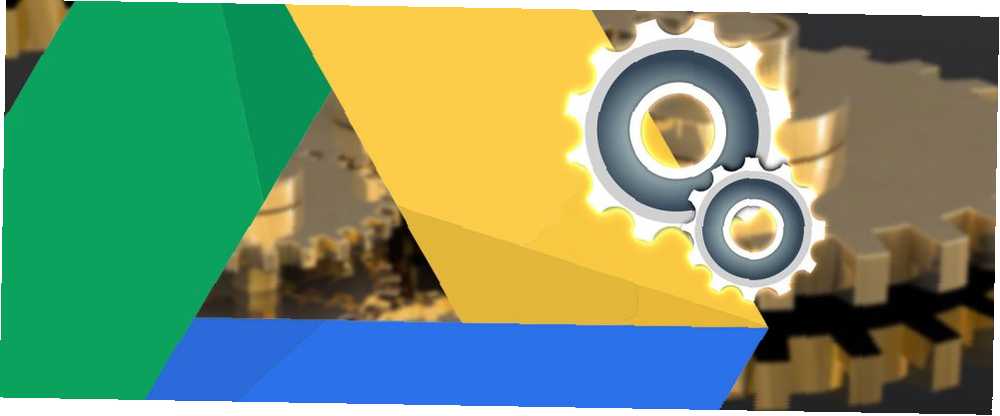
Gabriel Brooks
0
3000
155
Google pogon omogućuje vam pristup vašim datotekama bilo gdje putem oblaka, ali možda nećete najbolje iskoristiti sve iste. Pokazat ćemo vam neke postavke Diska koje biste trebali odmah prilagoditi.
Bilo da se radi o promjeni zadane mape za spremanje, uređivanju fontova ili izvanmrežnoj uporabi datoteka, ovi savjeti će vam pomoći da budete efikasniji korisnik Diska.
Imate li svoj savjet koji ćete podijeliti s nama? Javite nam u komentarima u nastavku.
1. Postavite zadanu mapu s dokumentima
Morate ručno staviti datoteke u lokalni Google pogon kako bi se sinkronizirale s oblakom. Ovo može biti nezgodno kada Windows pohrani svoje mjesto za pohranu kao Dokumenti. To možemo promijeniti tako da je zadana lokacija Dokumenata Google pogon.
tisak Windows tipka + E otvoriti File Explorer. S lijevog popisa, desni klik Dokumenti mapa. Premjesti na Mjesto i kliknite Pomicati…
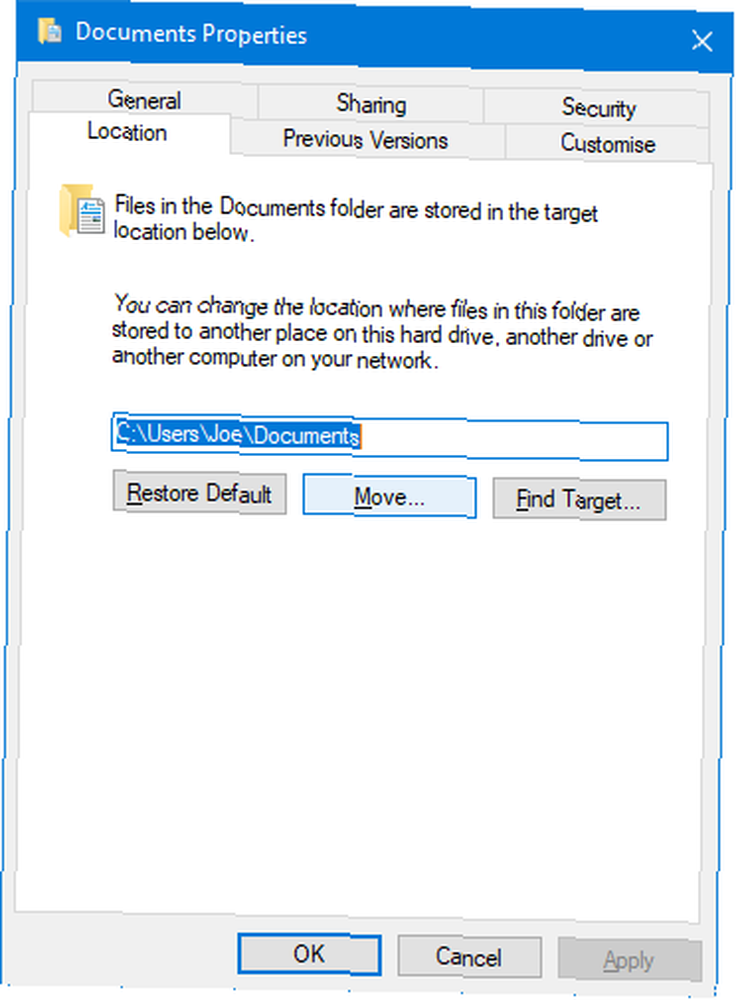
Otvorit će se novi prozor. Klik Google vožnja a zatim s lijevog popisa kliknite Odaberite Mapa. Klik u redu potvrditi.
Na kraju, od vas će se pitati želite li premjestiti svoje datoteke sa starog mjesta na novo. Preporuča se da to učinite, pa kliknite Da nastaviti.
2. Koristite Files offline
Ako koristite Google disk na računalu Računalo se zaustavlja u ožujku 2018. Aplikacija Desktop Google Drive zaustavlja se u ožujku 2018. godine Google konačno amortizira staničnu aplikaciju Drive za radnu površinu i za Windows i za macOS. Ali ne bojte se, već postoji zamjena. Pogledajmo. tada vam nije potrebno ništa posebno činiti za upotrebu izvanmrežnih datoteka. Otvorite ih i oni će se sinkronizirati sljedeći put kada se povežete. Da biste dobili istu stvar za vaš preglednik, postupak postavljanja je malo drugačiji.
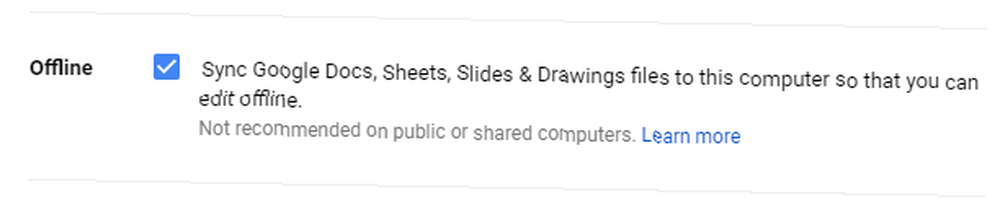
Prvo, morat ćete koristiti Google Chrome. Pokrenite ga i instalirajte proširenje za Google Dokumente izvan mreže. Idite na Google pogon, kliknite ikonu zubac ikonu u gornjem desnom kutu i kliknite postavke. Na General okno, označite Sinkronizirajte datoteke Google dokumenata, tablica, prezentacija i crteža na ovom računalu da biste mogli uređivati izvan mreže. Na kraju kliknite Gotovo.
Vidjet ćete poruku koja pokazuje da se vaše promjene ažuriraju, a koje će nestati nakon završetka postupka.
3. Provjerite svoja dopuštenja za aplikaciju
Aplikacije se mogu povezati s Google diskom i služe u različite svrhe. Možete dobiti funkcionalne aplikacije koje vam omogućuju da radite stvari poput faksa i potpisivanja dokumenata ili izradu dijagrama tokova. Možete povezati i druge programe da biste koristili Google pogon kao skladišni prostor - sigurnosne kopije razgovora za WhatsApp 10 najboljih WhatsApp značajki Svi moraju znati 10 najboljih WhatsApp značajki Svi moraju znati Želite li izvući maksimum iz WhatsApp-a? Neke značajke - skrivene i očite, nove i stare - ključne su za poboljšanje vašeg iskustva. Evo nekoliko najboljih. popularan je primjer toga.
Mudro je provjeriti koje su aplikacije združene s vašim računom na Google disku. Možda ste pogrešno dodali nešto ili više ne trebate. Ako je to slučaj, nema potrebe za pristupom računu ili korištenju podataka.
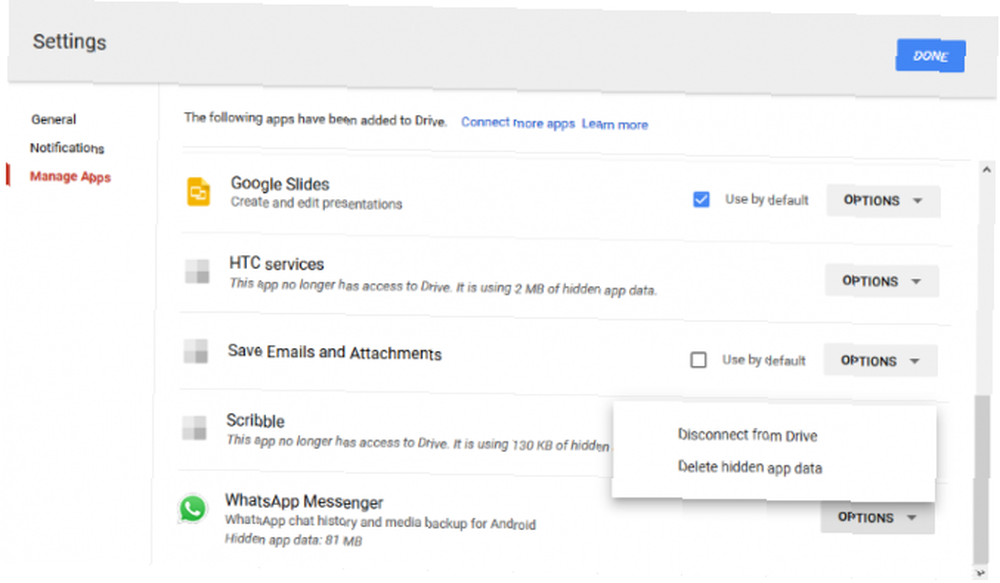
Da biste upravljali tim, otvorite Google pogon i kliknite gumb zubac ikonu u gornjem desnom kutu, a zatim kliknite postavke. Prebacite se na Upravljanje aplikacijama prozor s lijeve navigacije. Ovdje ćete vidjeti popis svih vaših aplikacija.
Možete koristiti Opcije padajući na Odspojite s Diska i u potpunosti uklonite aplikaciju. Ako je to primjenjivo, moći ćete i to Izbrišite skrivene podatke aplikacije. To znači da aplikacija koristi vašu količinu podataka, ali neće se pojaviti na vašem standardnom popisu datoteka. Klik Gotovo kad završite.
4. Automatsko sigurnosno kopiranje fotografija i videozapisa
Možete automatski i sigurnosno kopirati fotografije i videozapise 3 sjajna načina za automatsko sigurnosno kopiranje i sinkronizaciju podataka na Androidu 3 Velika načina za automatsko sigurnosno kopiranje i sinkronizaciju podataka na Androidu Ne gubite svoje podatke! Obavezno držite sve gore. Za to, dopustite nam da vam pomognemo. na svoj Google Drive sa svog pametnog telefona. Ovo je zaista korisno ako imate ograničen prostor za pohranu na telefonu ili ne želite razmišljati o postupku izrade sigurnosnih kopija.
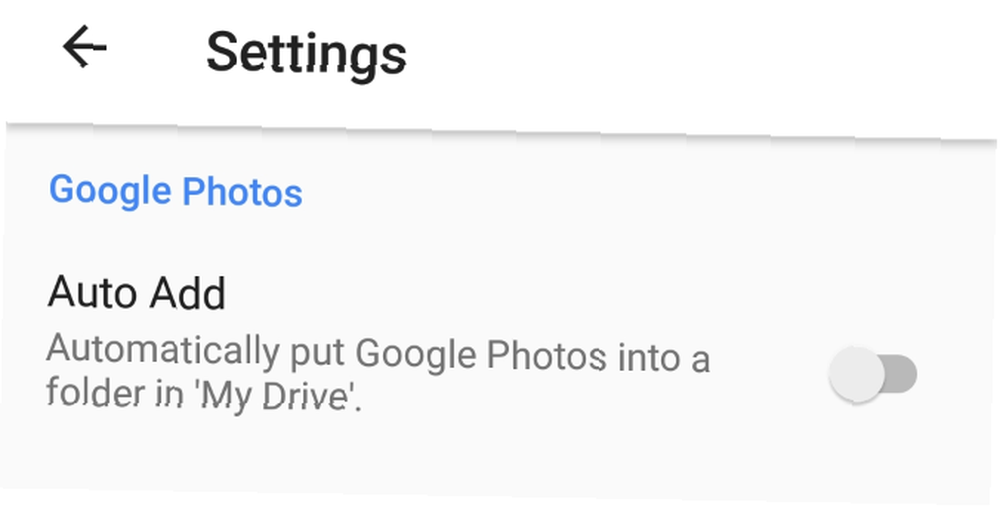
Na Androidu otvorite aplikaciju Google disk i dodirnite ikonu ikona izbornika u gornjem lijevom kutu. Ići postavke a zatim kliznite Automatski dodaj da ga uključite.
Na iOS-u otvorite aplikaciju Google disk i dodirnite ikonu ikona izbornika. Ići Postavke> Fotografije a zatim kliznite Automatska izrada sigurnosnih kopija na položaj uključeno.
5. Postavite zadano oblikovanje dokumenta
Kad pokrenete novi dokument, font uvijek mijenjate u nešto drugo. Spremite sebi zadatak i nekoliko sekundi jer određeni font možete postaviti kao zadani.
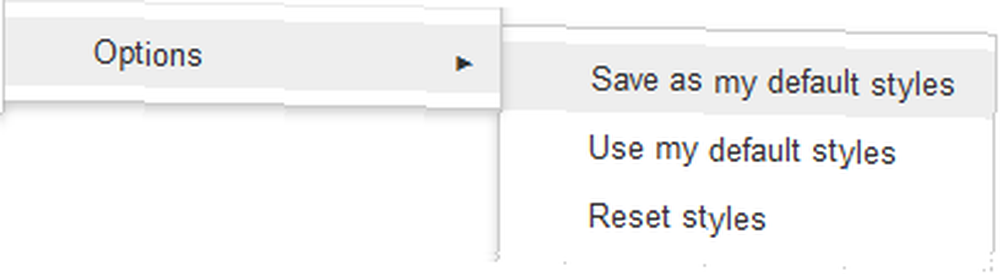
Prvo otvorite dokument u Google dokumentima. Upišite nešto, a zatim ga označite. Postavite oblikovanje fonta pomoću padajućih padajućih izbornika. Zatim idite na Format> Stilovi odlomka> Normalni tekst> Ažurirajte normalan tekst da bi se podudarao.
Ako tekst bude istaknut, idite na Format> Stilovi odlomaka> Opcije> Spremi kao moje zadane stilove. Gotovo! Sada će svi novi dokumenti koristiti to oblikovanje.
6. Promijenite postavke obavijesti
Možete odabrati dobivanje različitih obavijesti s Google diska. Na web-verziji vaše su mogućnosti ograničene na omogućavanje ili onemogućavanje obavijesti putem e-pošte. Podešavanje obavijesti putem e-pošte prema vašoj želji u sustavu Windows. To je lako! Podešavanje obavijesti putem e-pošte prema vašoj želji u sustavu Windows. To je lako! Obavijesti o aplikacijama za poštu mogu vam smetati. Evo kako ih prilagoditi po vašoj želji! , Da biste to učinili, prijavite se na Google pogon i kliknite gumb zubac ikona. Ići postavke, prebacite se na Obavijesti okno, a zatim potvrdite okvir. Na kraju kliknite Gotovo.
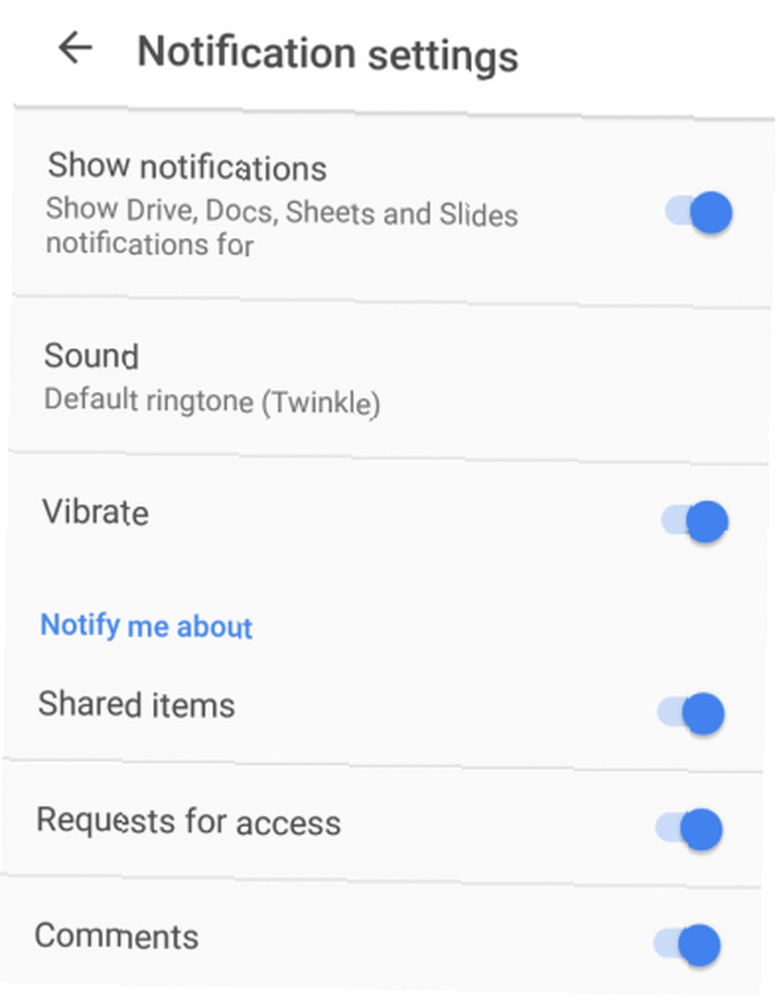
Na Androidu i iOS-u opcije prilagodbe su bolje. Pokrenite Google disk na svom telefonu, dodirnite Ikona izbornika. Zatim, idite na Postavke> Postavke obavijesti (ili samo Obavijesti na iOS-u).
Ovdje možete promijeniti postavke poput prikazati obavijesti, o čemu se posebno treba obavijestiti i omogućiti li buku i vibracije.
7. Aplikacije za određene vrste datoteka
Chrome web-trgovina puna je korisnih aplikacija koje možete povezati s Google diskom. Neke od ovih aplikacija otvorit će određene vrste datoteka poput PDF-a. Najbolji besplatni PDF alati za urede sa sustavom Windows ili Mac Najbolji besplatni PDF alati za urede sa sustavom Windows ili Mac Možete sastaviti besplatan paket naprednih PDF alata za uređivanje, potpisivanje, spajanje, i dijeliti PDF-ove. Pokazat ćemo vam najbolje PDF aplikacije za Windows i Mac. , Razmislite o tome kako vaše računalo može otvoriti glazbene datoteke u svim vrstama različitih medija playera.
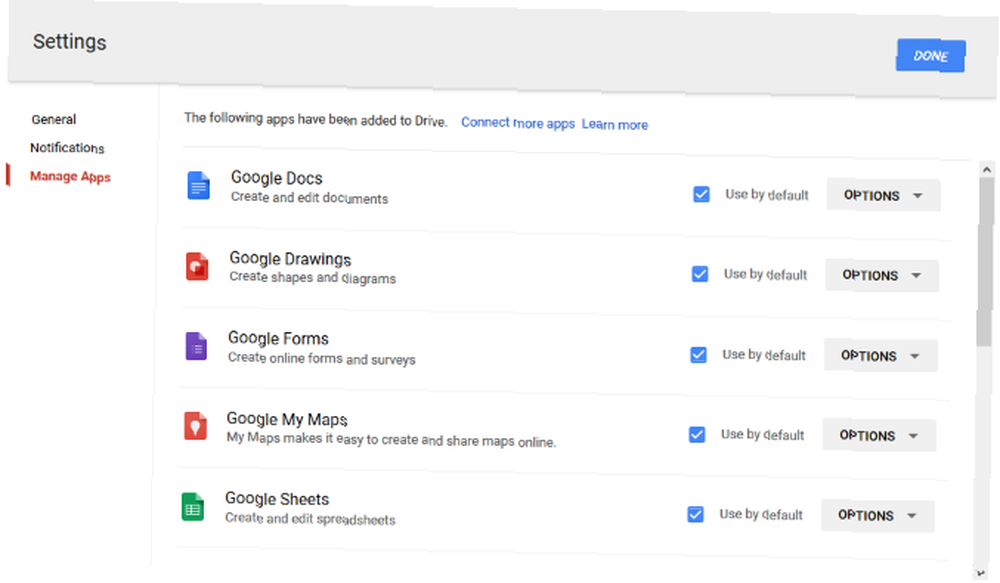
Ako imate instalirane aplikacije i želite postaviti aplikaciju kao zadanu za otvaranje određene vrste datoteka, to je lako promijeniti. Prijavite se na Google pogon, kliknite ikonu zubac ikonu, kliknite postavke, zatim Upravljanje aplikacijama.
Dođite do aplikacije kojom želite upravljati i označite je Koristite prema zadanim postavkama okvir. Naravno, poništite ovaj okvir da biste uklonili zadane.
8. Postavite svoj primarni Google račun
Ako imate više računa e-pošte povezane s vašim Google računom, moglo bi se dogoditi da stalno prelazite između njih kako biste pristupili željenom računu na Disku. To je zato što Google prvi račun na koji se prijavite koristi kao svoj zadani. To možete resetirati.
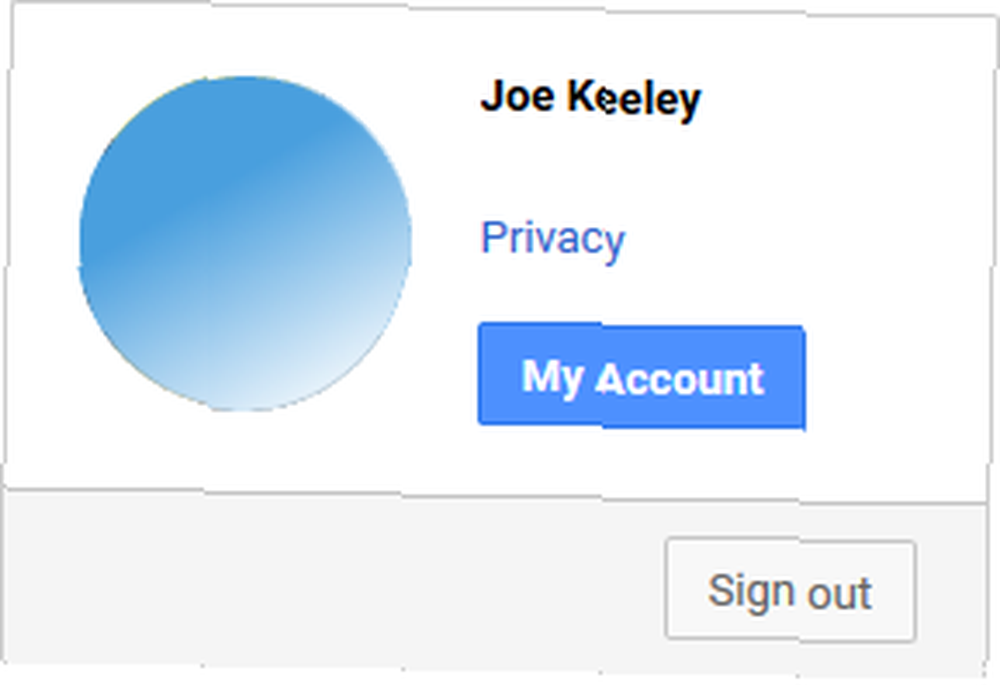
Prvo idite na Google, kliknite na Profil ikonu u gornjem desnom kutu i kliknite Odjavi se. Učinite to za sve račune. Sada idite na Google pogon i prijavite se s računom koji želite koristiti kao primarni. To će sada biti pogon na Disku koji se prvo učitava. Nakon što učinite, možete se prijaviti na ostale račune.
U posljednje vrijeme ste platili pažnju na postavke pogona?
Nadamo se da ste naučili nešto novo iz savjeta koje smo ovdje naveli. Pomoći će vam da budete učinkovitiji korisnik Google diska. Postavke Google diska mogu se činiti neodoljivima. No, zahvaljujući ovim glavnim postavkama, možete kreirati i uređivati datoteke s lakoćom i ne morate se previše zabrljati s njima u budućnosti.
Ako tražite više savjeta na Google disku, potražite naše vodiče za organiziranje vašeg Diska poput profesionalne organizacije Kako organizirati svoj Google Pogon kao profesionalan način Kako organizirati svoj Google Pogon Kao najveće prednosti usluge Google Drive najveće su prednosti naprednih funkcija pretraživanja. Oni vam mogu pomoći sortirati i organizirati datoteke i uvijek ćete pronaći ono što trebate! savjeti i trikovi kako izvući maksimum iz Drive 7 Savjeti i trikovi kako izvući maksimum iz Google diska 7 Savjeti i trikovi Kako biste maksimalno iskoristili Google disk Google pogon je izvrsna usluga, ali instalirati aplikaciju Google Drive i sinkronizirati neke datoteke samo je prvi korak. Ovi trikovi pomoći će vam da iskoristite Google Drive, na radnoj površini ... .
Koji se od ovih savjeta po vama pokazao najkorisnijim? Imate li vlastiti savjet za dijeljenje u postavkama Google diska za promjenu?











